แจ็คหูฟัง iPhone ไม่ทำงานวิธีแก้ไข
iPhone ของฉันไม่รู้จักเมื่อฉันเสียบหูฟังหรืออุปกรณ์เสียงภายนอกอื่น ๆ การอัปเกรดซอฟต์แวร์แก้ไขปัญหานี้เพียงครั้งเดียว แต่ปัญหากลับมาอีกครั้งและการอัปเกรดจะไม่สามารถแก้ไขได้ไม่ว่าฉันจะเสียบเข้ากับแจ็คหูฟังเสียงยังคงเล่นออกจากลำโพงโทรศัพท์ฉันยังอยู่นอกการรับประกันและ ไม่ใกล้กับร้าน Apple ช่วยด้วย?
คุณเคยพบปัญหาเดียวกันที่กล่าวถึงด้านล่างหรือไม่? iPhone ของคุณไม่ตรวจจับหูฟังและอาการต่าง ๆ มีสายมาก คุณกำลังจะปรับระดับเสียง แต่ "ringer (หูฟัง)" จะปรากฏขึ้นบนหน้าจอของคุณและเสียงจะไม่ทำงานผ่านเอาต์พุตลำโพงปกติ
ผู้ใช้ iPhone บางคนคิดว่ามันเป็น iPhoneผู้พูดไม่ทำงานหรือมีสิ่งผิดปกติเกิดขึ้น แต่ที่จริงแล้วค่อนข้างหายาก อาจ iPhone ของคุณติดอยู่ในโหมดหูฟัง โดยปกติคุณสามารถแก้ไขปัญหาได้อย่างรวดเร็วโดยไม่ต้องทำอะไรนอกจากทำตามวิธีถัดไป นี่คือวิธีการแก้ไขช่องเสียบหูฟัง iPhone ไม่ทำงาน
ลองวิธีเหล่านั้นก่อนเพื่อแก้ไขช่องเสียบหูฟัง iPhone ไม่ทำงาน
ก่อนที่เราจะทำตามขั้นตอนเพื่อแก้ไขปัญหาหูฟังที่ไม่ทำงานเนื่องจากข้อผิดพลาดของซอฟต์แวร์โปรดตรวจสอบตามปกติและทำตามสิ่งต่าง ๆ
- ตรวจสอบให้แน่ใจว่าไม่มีสิ่งใดคลุมไมโครโฟนชุดหูฟัง
- ตรวจสอบให้แน่ใจว่าหูฟังมีไมโครโฟนในตัว
- ถอดชุดหูฟังออกจาก iPhone แล้วล้างข้อมูลออกจากช่องเสียบชุดหูฟัง ต่อมาเสียบกลับเข้าไปใหม่
- ตรวจสอบให้แน่ใจว่าได้เสียบหูฟังอย่างถูกต้อง หากคุณใช้เคสให้ลบออกเพื่อให้แน่ใจว่าไม่ได้รับความเสียหาย
- ลองใช้หูฟังตัวอื่น หากปัญหาเกิดขึ้นกับชุดหูฟังอื่นด้วยคุณควรขอความช่วยเหลือจาก Apple Store หากชุดหูฟังอื่นทำงานได้ตามปกติคุณจะต้องเปลี่ยนชุดหูฟังใหม่
- ลองปรับระดับเสียงบน iPhone ของคุณโดยใช้ปุ่มปรับระดับเสียงและตัวเลื่อนระดับเสียงในศูนย์ควบคุม
ซ่อมระบบ iPhone เพื่อแก้ไขแจ็คหูฟัง iPhone ไม่ทำงาน
หากหูฟังยังคงไม่ถูกตรวจจับก็สามารถทำได้เป็นซอฟต์แวร์ที่ทำงานผิดปกติของ iOS เช่น iPhone ที่ติดอยู่ในโหมดหูฟัง ฉันขอแนะนำ Tenorshare ReiBoot อย่างจริงใจให้คุณนำ iPhone ออกจากโหมดหูฟังเพื่อแก้ไขปัญหาหูฟังไม่ทำงาน ซอฟต์แวร์ซ่อมแซม iPhone นี้ช่วยให้คุณสามารถแก้ไขปัญหาระบบ iOS ได้มากกว่า 50+ โดยไม่สูญเสียข้อมูลรวมถึงโหมดหูฟัง iPhone, ห่วงโหมดการกู้คืน iPhone, iPhone ติดอยู่ที่โลโก้ Apple หน้าจอสีดำ ฯลฯ
ดาวน์โหลดและติดตั้ง ReiBoot ฟรีลองดูวิธีการแก้ไขหูฟัง iPhone ที่ตรวจไม่พบปัญหา
1. เปิด ReiBoot และเชื่อมต่อ iPhone / iPad กับคอมพิวเตอร์ เลือกคุณสมบัติ "ซ่อมแซมระบบปฏิบัติการ"

คลิกเริ่มการซ่อมแซมและคุณจะเข้าสู่อินเทอร์เฟซดาวน์โหลดเฟิร์มแวร์ก่อนการกู้คืนระบบคุณจะต้องดาวน์โหลดไฟล์เฟิร์มแวร์ iOS ล่าสุด
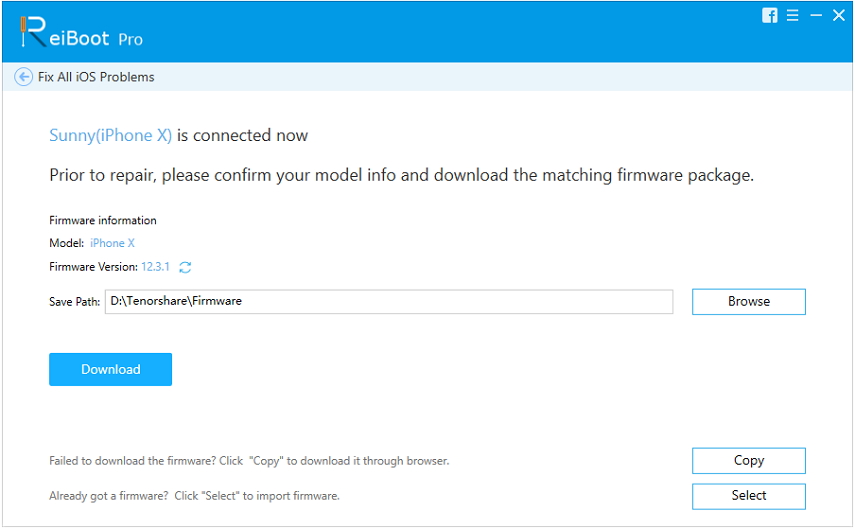
คลิกเริ่มซ่อมแซมหลังจากดาวน์โหลดเฟิร์มแวร์สำเร็จ ReiBoot จะเริ่มซ่อมแซมระบบ iOS

หลังจากการกู้คืนระบบ iPhone ของคุณจะเริ่มต้นใหม่ คุณสามารถเสียบหูฟังแล้ว iPhone จะรับรู้หูฟังได้ทันที




![[การแก้ไข 11 อันดับแรก] iPhone คิดว่ามีหูฟังอยู่](/images/iphone-tips/top-11-fixes-iphone-thinks-headphone-are-in.jpg)




